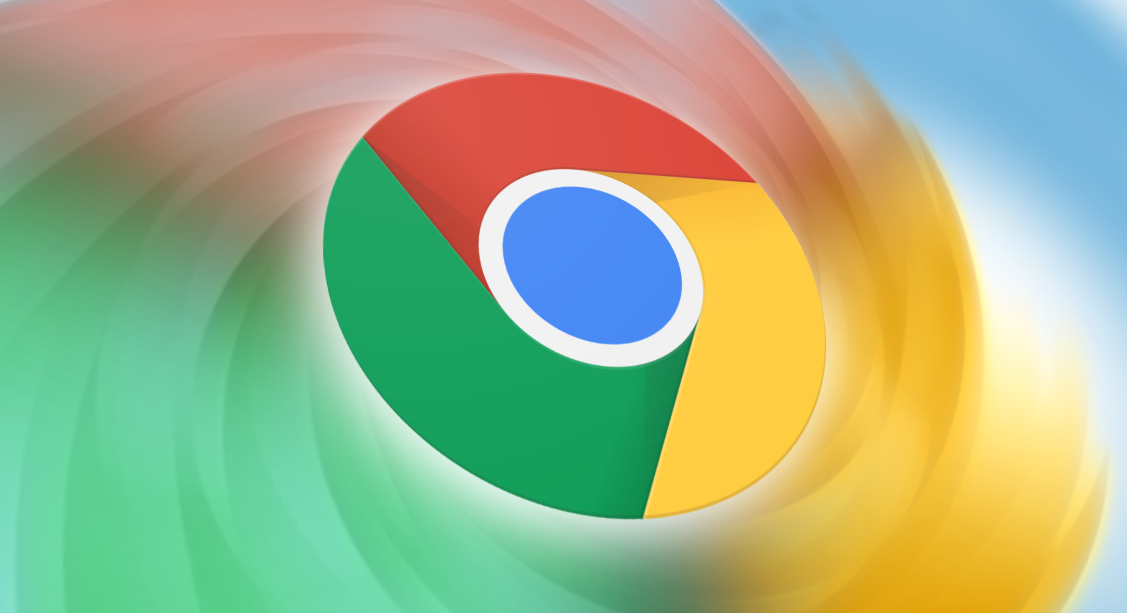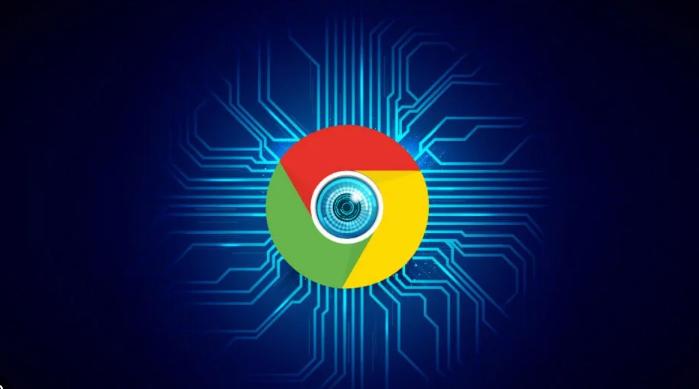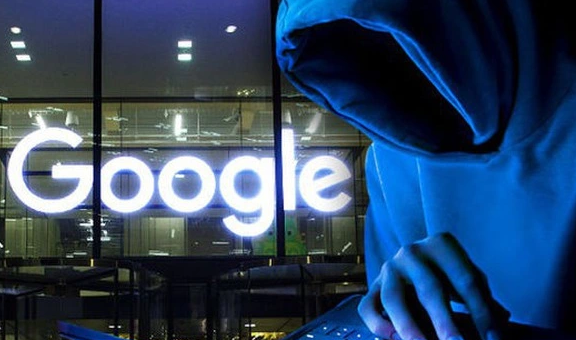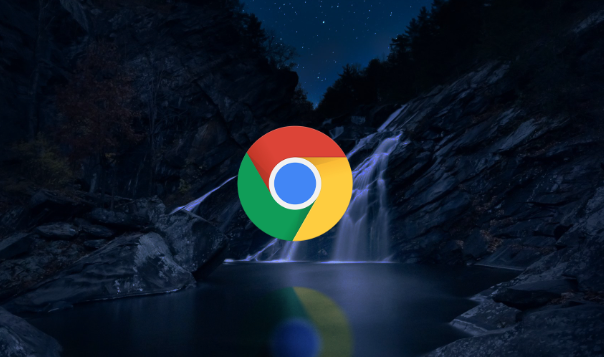Google浏览器弹窗广告屏蔽设置完整指南

一、启用内置广告拦截功能
1. 进入隐私与安全设置
- 打开Chrome浏览器,点击右上角三个点图标,选择“设置”。在左侧菜单中点击“隐私与安全”,再选择“网站设置”。
2. 关闭弹出式窗口和重定向
- 在“网站设置”页面,找到“内容”部分,点击“弹出式窗口和重定向”。将默认的“允许”改为“已阻止”,彻底禁用所有网站的弹窗功能。
3. 调整广告显示策略
- 返回“网站设置”页面,点击“广告”选项。选择“被阻止(推荐)”,系统将自动屏蔽大部分广告内容。
二、安装第三方广告拦截插件
1. 访问官方应用商店
- 打开Chrome浏览器,进入Chrome网上应用店。在搜索框中输入“Adblock Plus”或“uBlock Origin”,选择对应插件并点击“添加到Chrome”。
2. 配置插件规则
- 安装完成后,点击浏览器右上角的插件图标,进入设置页面。可订阅公共过滤规则列表(如EasyList),并自定义屏蔽规则,例如禁止特定域名的广告加载。
三、管理特定网站的通知权限
1. 关闭网站通知
- 在“网站设置”页面,找到“通知”选项。取消勾选需要屏蔽弹窗的网站(如广告站点),或直接点击网站右侧的三个点图标,选择“禁止”。
2. 清理缓存和Cookie
- 定期删除浏览数据,减少广告追踪。点击右上角三个点→“更多工具”→“清除浏览数据”,选择“所有时间”,勾选“浏览历史记录”、“缓存的图片和文件”及“Cookies和其他站点数据”,点击“清除数据”。
四、高级设置与兼容性调整
1. 允许必要弹窗
- 若某些正规网站(如银行、文档平台)需要弹窗功能,可手动添加例外。在“弹出式窗口和重定向”设置中,点击“添加”输入网址,允许其弹窗。
2. 更新浏览器版本
- 老旧版本可能存在漏洞或功能缺失。进入“设置→关于Chrome”,检查并更新到最新版本,确保广告拦截功能稳定运行。
通过以上步骤,可系统性完成谷歌浏览器的视频录制需求。若遇到复杂情况,建议访问谷歌官方支持社区获取帮助。
猜你喜欢